Cómo recuperar recordatorios eliminados en iPhone
 Publicado por Lisa ou / 01 de abril de 2021 09:00
Publicado por Lisa ou / 01 de abril de 2021 09:00 Me gusta el Recordatorio en iPhone, que está muy relacionado con mi vida diaria. Me recuerda un calendario importante para que nunca me pierda estos preciosos eventos. Desafortunadamente, mi hijo pequeño borró todos mis recordatorios anoche y estoy molesto porque ya no están. entonces como puedo recuperar recordatorios de iPhone? -Amy
Hay varios datos en el iPhone, como fotos, mensajes, contactos y más. Entre ellos, los Recordatorios, que ayudan a las personas a recordar cuándo y qué deben hacer, se vuelven cada vez más importantes porque hay muchas cosas diferentes en su vida diaria.
Si elimina accidentalmente los recordatorios en el iPhone o los pierde por razones desconocidas, puede usar FoneLab iPhone de recuperación de datos.
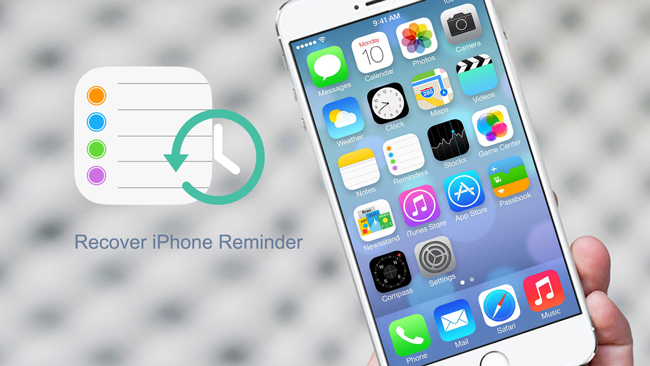
La recuperación de datos de iPhone de FoneLab es una herramienta de terceros simple y poderosa para recuperar sus recordatorios. También es útil para recuperar fotos borradas de iPhone, restaurar notas en iPhone, recuperar mensajes borrados en iPhone 5s y más. Puede terminar toda la operación en un par de clics.
Aquí presentaremos cómo recuperar los recordatorios de iPhone con la recuperación de datos de FoneLab para iPhone con tres métodos.

Lista de Guías
En primer lugar, debes descargar e instalar FoneLab iPhone recuperación de datos y ejecútelo en su computadora.
Tanto las versiones de Windows como las de Mac están disponibles, elija la que más le convenga.
Con FoneLab para iOS, recuperará los datos perdidos / eliminados del iPhone, incluidas fotos, contactos, videos, archivos, WhatsApp, Kik, Snapchat, WeChat y más datos de su copia de seguridad o dispositivo de iCloud o iTunes.
- Recupere fotos, videos, contactos, WhatsApp y más datos con facilidad.
- Vista previa de datos antes de la recuperación.
- iPhone, iPad y iPod touch están disponibles.
Way 1: Recuperar recordatorios de iPhone
Paso 1 Elige Recuperarse del dispositivo iOSy conecte su iPhone a la computadora con un cable USB, luego haga clic en Iniciar escaneado.
Si desea restaurar los recordatorios de un iPhone roto, asegúrese de haber conectado su iPhone con la computadora y toque Confía en antes.

Paso 2 Haga Clic en Recordatorios Desde el panel izquierdo.
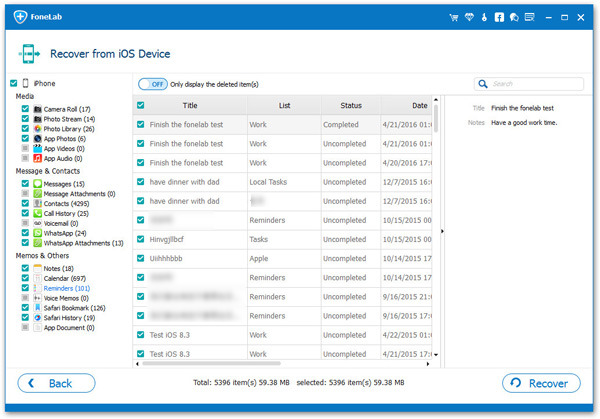
Paso 3 Elija los recordatorios que necesita de nuevo en su iPhone, haga clic en Recuperar finalmente.
Tenga en cuenta que puede buscar palabras clave en sus recordatorios para encontrarlas rápidamente.
La anterior es una forma fácil de recuperar el recordatorio del iPhone desde su dispositivo. Si tiene archivos de copia de seguridad de iTunes o iCloud, puede elegir recuperar los recordatorios del iPhone desde los archivos de copia de seguridad.
Pasemos a su demostración.
Way 2: Recuperar recordatorios de iPhone a través de iTunes
Tenga en cuenta que este método requiere que haya hecho una copia de seguridad de los datos de su iPhone en la computadora con iTunes antes.
Paso 1 Elige Recuperar desde el archivo de copia de seguridad de iTunes y seleccione un archivo de copia de seguridad de iTunes del cual desea restaurar sus recordatorios de iPhone.

Paso 2 Haga Clic en Recordatorios desde el panel izquierdo igual que el primer método.
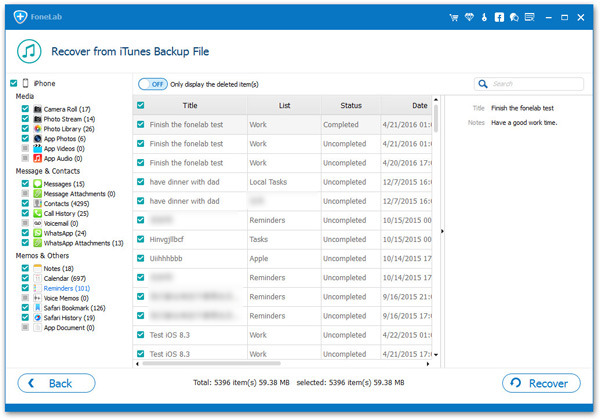
Paso 3 Revisa los recordatorios y haz clic Recuperar.
Le permite obtener una vista previa de los recordatorios y luego confirmar si necesita recuperar este elemento.
Way 3: Restaurar recordatorios desde iCloud
Paso 1 Elige Recuperarse del archivo de copia de seguridad de iCloud e inicia sesión en tu cuenta de iCloud.
Nuestro programa no recordará su cuenta y contraseña, no se preocupe por la divulgación de datos.

Paso 2 Seleccione el archivo de copia de seguridad correcto y luego haga clic Descargar.
Paso 3Marque el tipo de archivo del que desea recuperarse, luego haga clic Siguiente.
Si prefiere verificar todos los datos del iPhone, puede marcar Seleccionar todo En la parte inferior de la ventana.
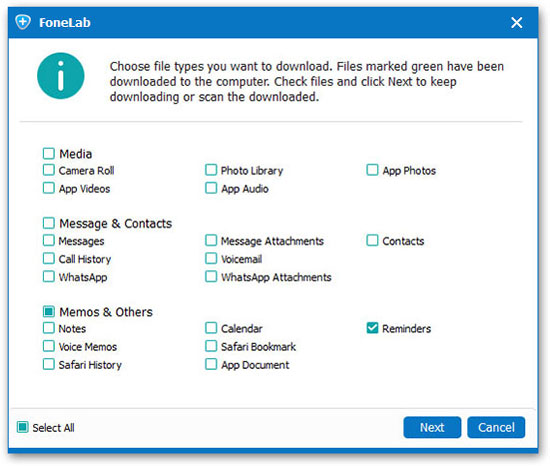
Paso 4 Haga Clic en Recordatorios y marque los artículos que necesita, haga clic en Recuperar finalmente.
Puede activar el botón en la esquina superior izquierda para mostrar solo los elementos eliminados.

Existen muchas razones por las que debe elegir la recuperación de datos del iPhone de FoneLab en lugar de otras herramientas de terceros.
- Hay tres formas de opciones.
- Puede buscar palabras clave de los elementos que desee rápidamente.
- Le permite obtener una vista previa de los elementos antes de recuperarlos.
- Se proporcionan versiones de Windows y Mac.
- Soporta iPhone, iPad y iPod touch.
- Recupera hasta tipos de datos 19 en iPhone.
- Es fácil de usar.
- No hay que preocuparse por la pérdida de datos y la divulgación.
Con FoneLab para iOS, recuperará los datos perdidos / eliminados del iPhone, incluidas fotos, contactos, videos, archivos, WhatsApp, Kik, Snapchat, WeChat y más datos de su copia de seguridad o dispositivo de iCloud o iTunes.
- Recupere fotos, videos, contactos, WhatsApp y más datos con facilidad.
- Vista previa de datos antes de la recuperación.
- iPhone, iPad y iPod touch están disponibles.
